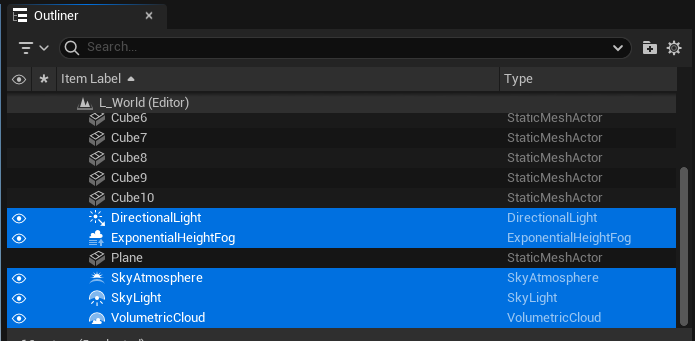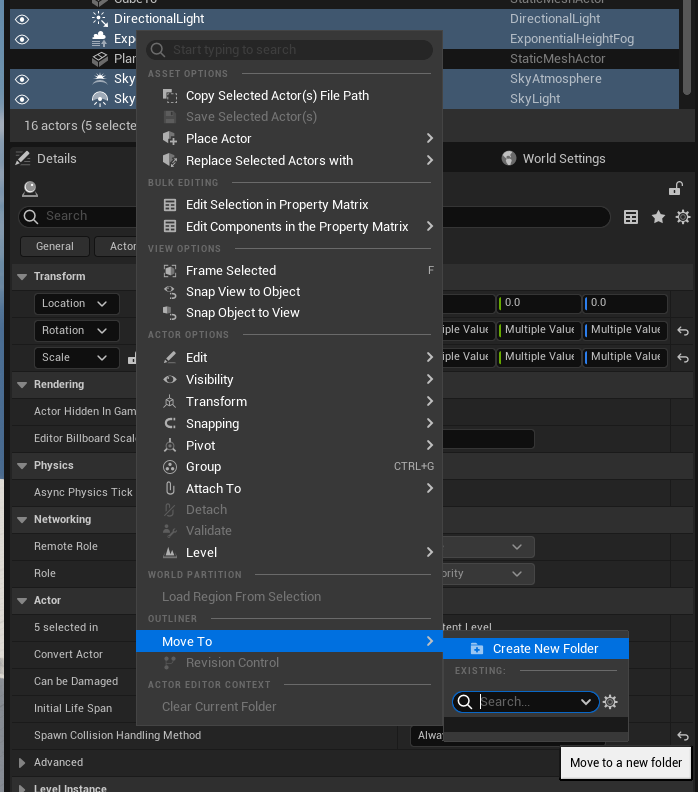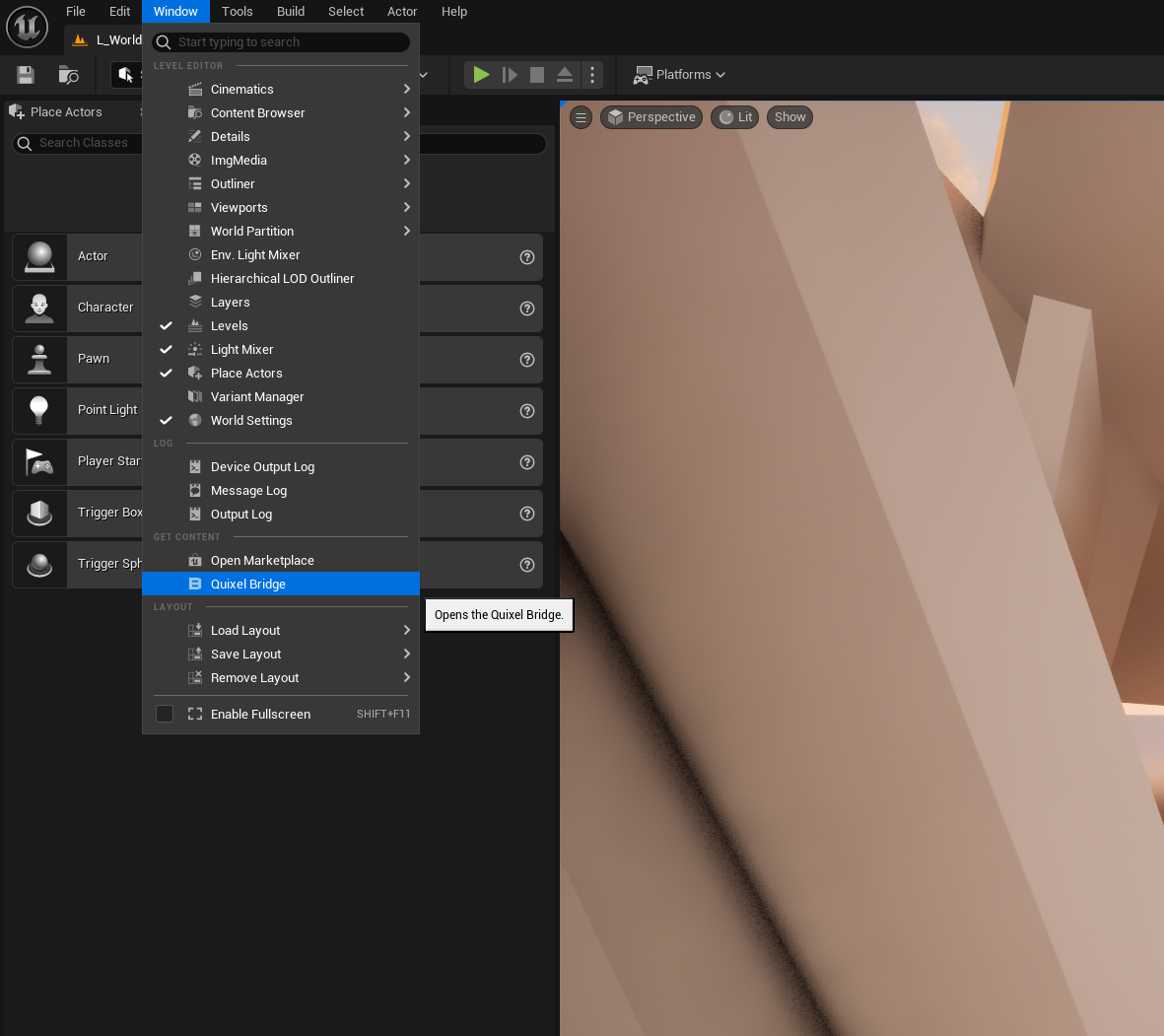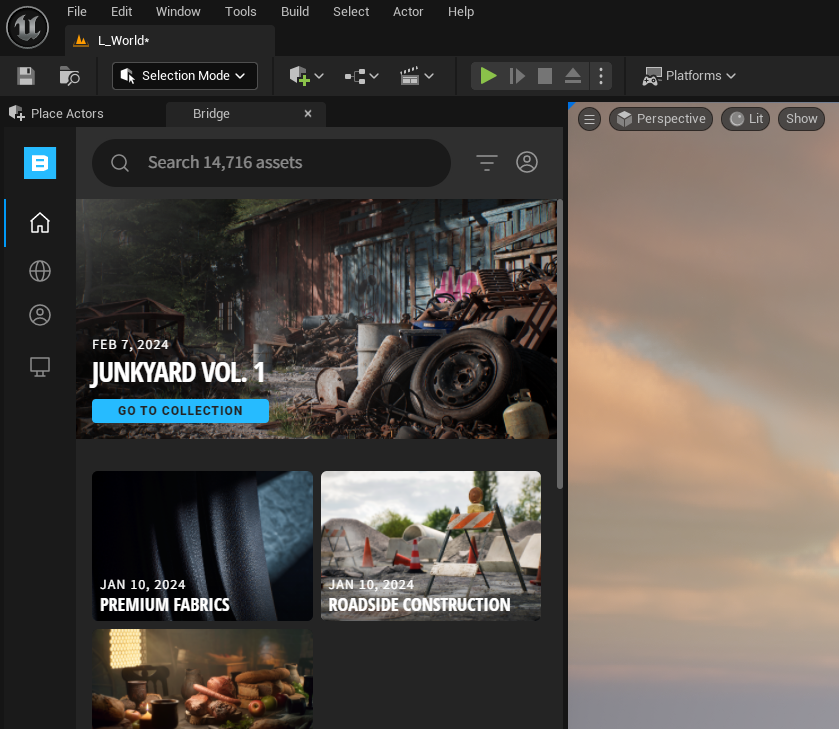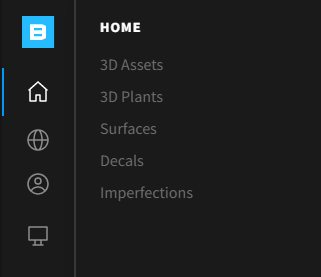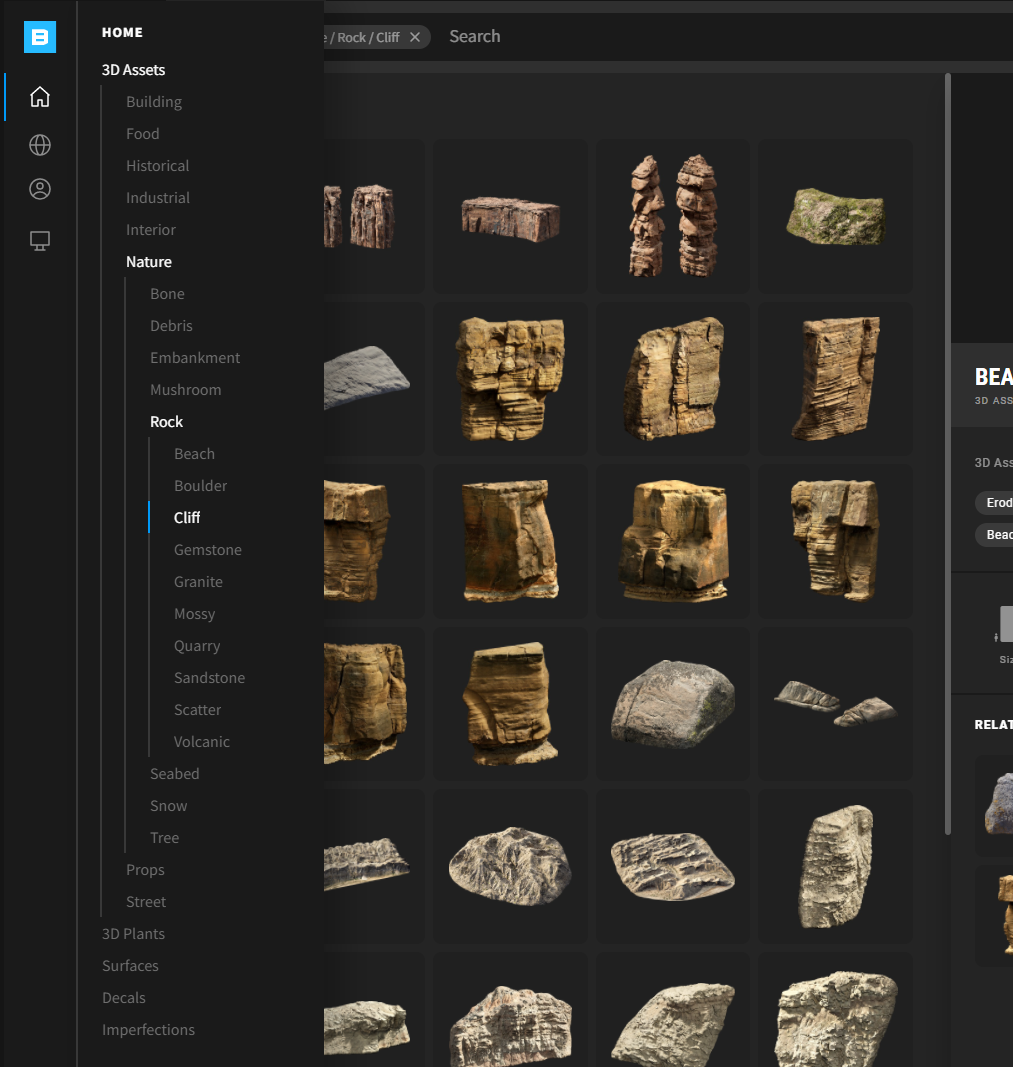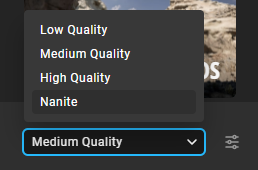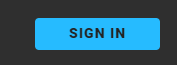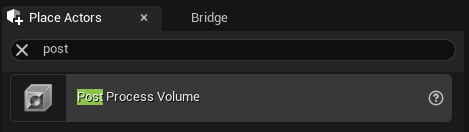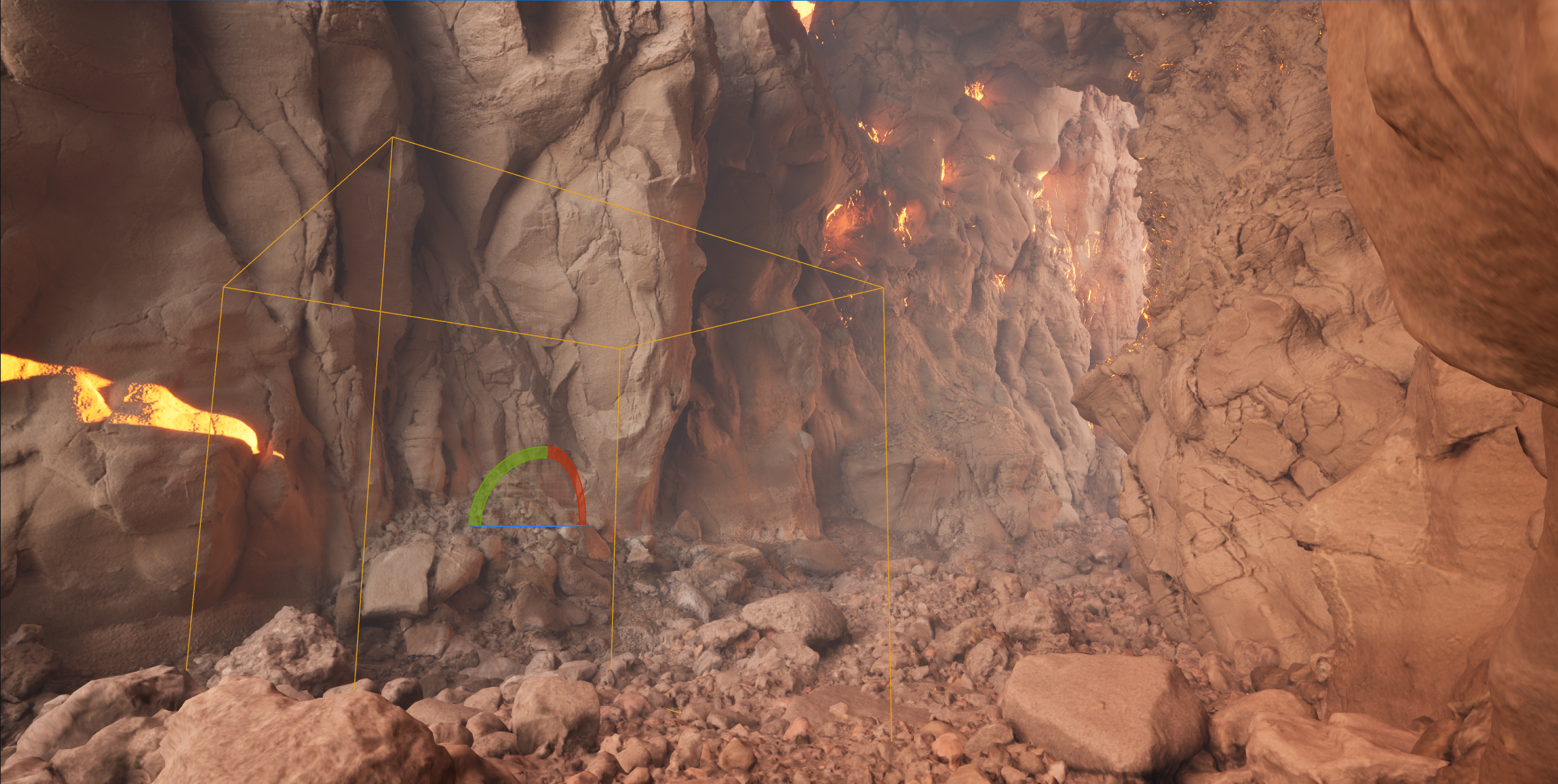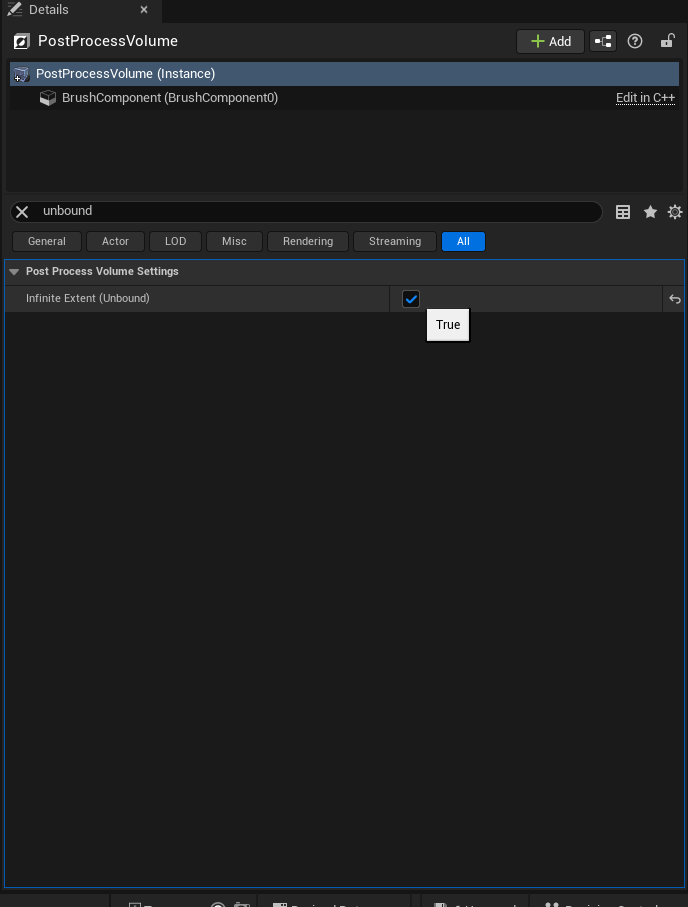¶ Part 01. 룩뎁 (Look Dev)
진행 방식: 실시간 (디스코드)
메인 멘토: 문준형, 김태균
분야: 아트
차시: 1주차
➡️ 기본 도형을 사용하여 장면을 디자인해보고, 그에 어울리는 Megascan Library 에셋을 다운받아 장면을 꾸밉니다.
기본적인 라이팅과 레벨디자인 내용에 대해 배우고, PPV를 통해 처음으로 언리얼엔진에서 자신만의 장면을 완성해봅니다.
¶ ✦ 01. 룩뎁(LookDev) 이란
Look Development
간단히 작업물이 어떻게 보여질지를 작업하는 과정입니다.
본 스터디에서는 레벨 디자인과 라이팅과 관련한 부분을 다루고자 합니다.
¶ ✦ 02. 라이팅(Lighting)
¶ ✦ 02 - 01. 라이트 설명
💡 본 내용은 언리얼 공식 문서를 바탕으로 작성되었습니다.
라이트 유형별로 다양한 내용이 정리되어 있으니, 자세한 내용은 아래 언리얼 공식 문서를 참고해주세요.언리얼 엔진의 라이트 유형 및 모빌리티 | 언리얼 엔진 5.4 문서 | Epic Developer Community
¶ ✦ 라이트 유형
| 이름 | 설명 |
|---|---|
| **디렉셔널 라이트 | |
| (Directional Lights)** | 거의 무한히 먼 거리에서 쏘는 빛입니다. |
| 주로 야외 주 광원 (태양)의 역할로 사용합니다. | |
| **스카이 라이트 | |
| (Sky Light)** | 레벨의 먼 부분을 캡처하여 씬에 라이트로 적용합니다. |
| **포인트 라이트 | |
| (Point Lights)** | 전구처럼 작동하는 빛입니다. |
| 단일 포인트에서 모든 방향으로 빛을 발산합니다. | |
| **스포트 라이트 | |
| (Spot Lights)** | 단일 포인트에서 원뿔 형태로 한 방향으로 빛을 발산합니다. |
| 간단하게, 손전등이나 무대조명을 생각해 보면 되겠습니다. | |
| **렉트 라이트 | |
| (Rect Lights)** | 정의된 너비와 높이로 된 직사각 평면 모양으로 씬에 빛을 냅니다. |
| 텔레비전이나 모니터 화면, 벽등처럼 직사각 영역을 비추는 광원에 사용할 수 있습니다. |
디렉셔널, 스카이 라이트는 대규모 익스테리어에 유용합니다.
포인트, 스포트, 렉트 라이트는 보다 소규모의 국소적 영역에 라이팅을 구현하는데에 유용합니다.
¶ ✦ 라이트 모빌리티
| 이름 | 설명 |
|---|---|
| **스태틱 | |
| (Static)** | 스태틱 라이트는 사전 계산된 라이트입니다. |
실시간 계산이 필요없어 성능이 가장 좋습니다.
이 모빌리티는 게임플레이 도중 어떤 식으로든 이동 또는 업데이트되지 않는 액터에 사용됩니다. |
| 스테이셔너리
(Stationary) | 이 라이트는 게임플레이 도중 색 또는 강도 등, 어느 정도 변경될 수 있습니다.
사전 계산이 되어있지만, 무버블 오브젝트에 대해서도 그림자를 드리웁니다.
스태틱과 무버블의 사이입니다.
이 모빌리티는 게임플레이 도중 변경될 수는 있지만 이동되지는 않는 액터에 사용됩니다. |
| 무버블
(Movable) | 게임플레이 도중 이동할 수 있을 뿐 아니라
색, 강도, 기타 라이트 프로퍼티를 필요에 따라 변경할 수 있습니다.
섀도잉 비용이 가장 높기 때문에 사용 시에 주의가 필요합니다.
Lumen GI 와 사용할 경우, 다이내믹 간접광을 지원합니다.
이 모빌리티는 게임플레이 도중 추가되거나, 제거되거나, 이동되어야 하는 액터에 사용됩니다. |
기본적으로 UE5 에서는 Lumen 을 사용하기에, 모든 라이트는 Movable로 설정하고 진행합니다.
¶ ✦ 라이트 속성
| 속성 | 설명 |
|---|---|
| 강도 (Intensity) | 라이트가 방출하는 에너지의 총량입니다. 밝기를 조절합니다. |
| 라이트 컬러 (Light Color) | 라이트가 방출하는 색입니다. |
| 온도 사용 (Use Temperature) | 온도를 이용해 라이트를 조절합니다. 비활성화 시 흰색입니다. |
| 온도 (Temperature) | 광원의 색온도입니다. 흰색은 6,500K입니다. |
| 그림자 드리우기 (Cast Shadows) | 라이트가 그림자를 드리울지 정합니다. 비활성화 시 그림자가 생성되지 않습니다. |
| 감쇠 반경 (Attenuation Radius) | 라이트가 영향을 주는 감쇠 거리를 설정합니다. |
¶ ✦ 02 - 02. 라이트 조절해보기
💡 기존에 제작한 레벨에서 작업을 진행합니다.
각자 다른 레벨에서 작업하시는 것도 상관 없습니다.
먼저 라이팅을 편리하게 하기 위해,
아웃라이너 상 라이트 관련 액터들을 모두 한 폴더에 옮기겠습니다.
-
모든 라이트 관련 액터를 선택해 새로운 폴더를 생성 / 이동합니다.
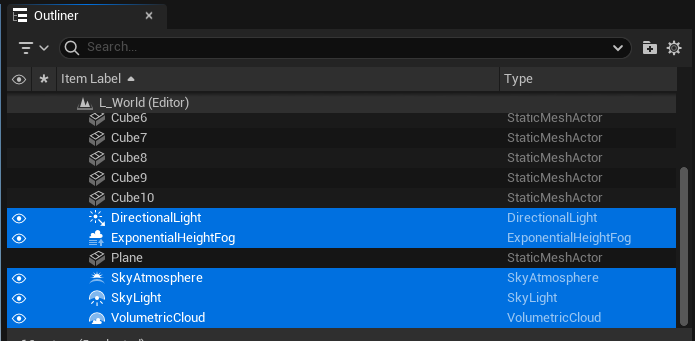
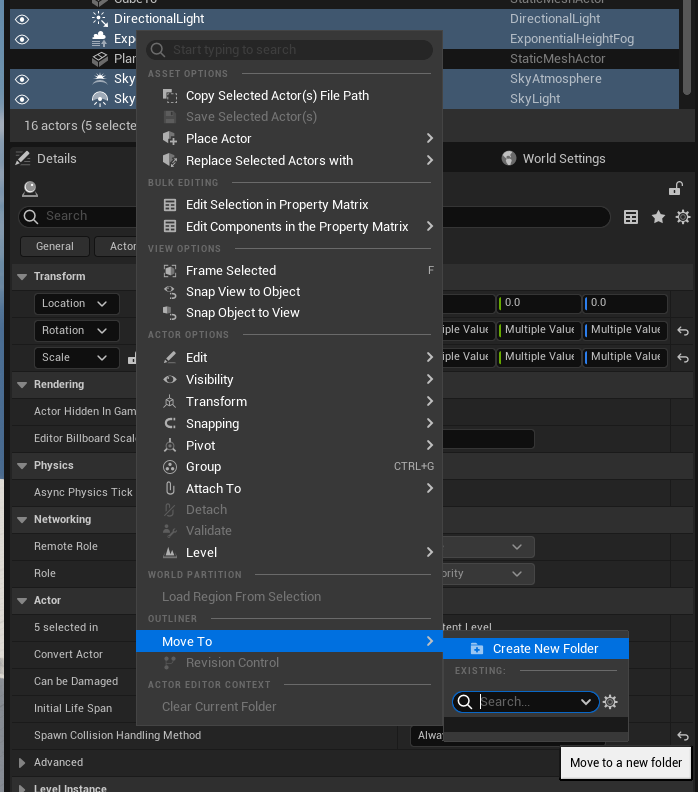
-
라이트 관련 액터들이 모여있다는 것을 알아볼 수 있게 폴더명을 수정해줍니다,
저는00_Lights라고 수정했습니다.
현재 레벨에 가장 메인이 되는 Directional Lights 를 조절해봅시다.

강도와 색을 조절해 노을 빛의 느낌으로 변경해보세요.

혹은 라이트를 회전해 시간대를 변경할 수 있습니다.

¶ ✦ 03. 에셋 사용해보기
¶ ✦ 03 - 01. 메가스캔 라이브러리 (Megascan Library)
언리얼엔진5로 넘어오면서, 메가스캔 라이브러리가 기본으로 탑재되었습니다.
Quixel Bridge 창을 통해 에셋들을 다운받아 편리하게 프로젝트에 추가할 수 있습니다.
-
Window - Quixel Bridge 를 통해 Bridge 창을 오픈합니다.
저는 Place Actors 창과 같은 위치로 옮겼습니다.💡 레이아웃은 사용자의 자유입니다.
기존에 사용하던 레이아웃, 자신이 편한 레이아웃으로 사용하시면 됩니다.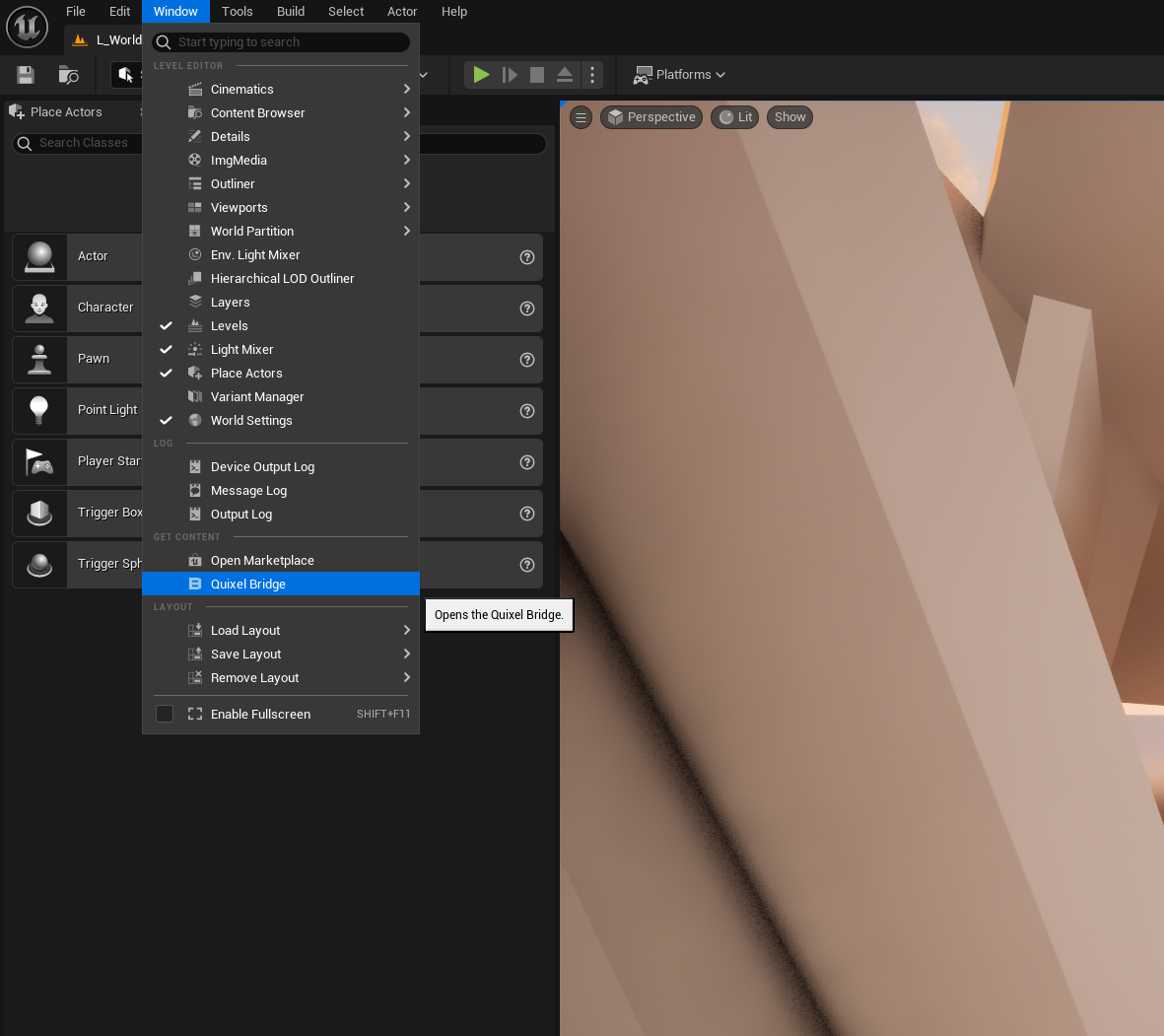
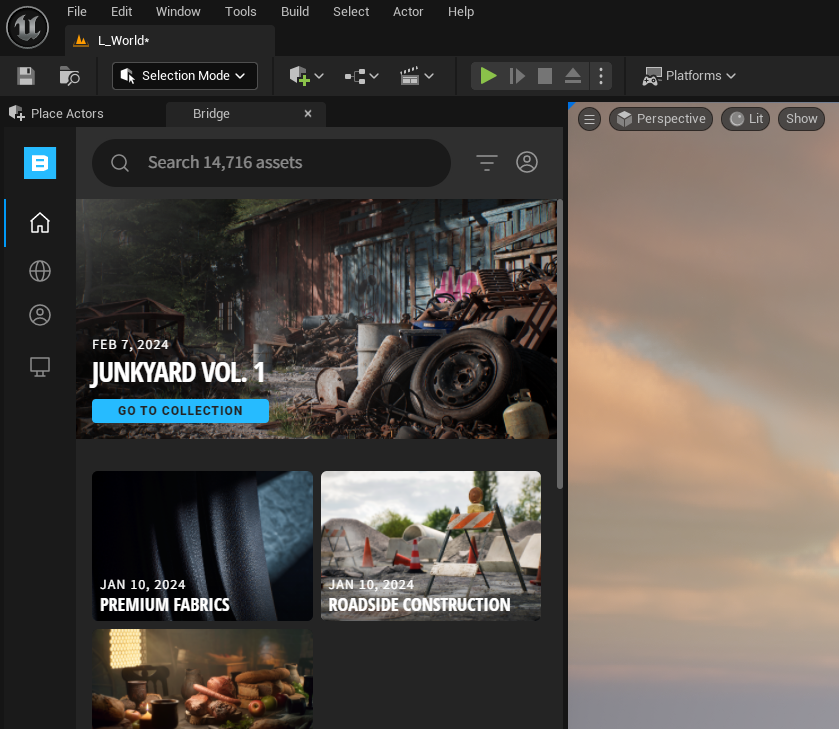
-
카테고리별로 있는 내용들은 다음과 같습니다.
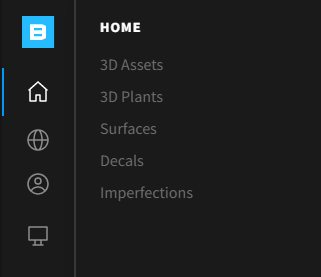
카테고리 설명 3D Assets 3D 모델/텍스쳐들을 찾을 수 있습니다. 대부분의 에셋은 이곳에서 다운로드합니다. 3D Plants 식물들을 찾을 수 있습니다. 추후 폴리지로 사용할 수 있습니다. Surfaces 다양한 재질들을 찾을 수 있습니다. 메테리얼 형태로 임포트됩니다. Decals 데칼을 찾을 수 있습니다. Imperfaections 알파 텍스쳐를 찾을 수 있습니다. -
3D Assets 카테고리에서 원하는 (자신이 만드는 레벨에 필요한) 에셋들을 찾습니다.
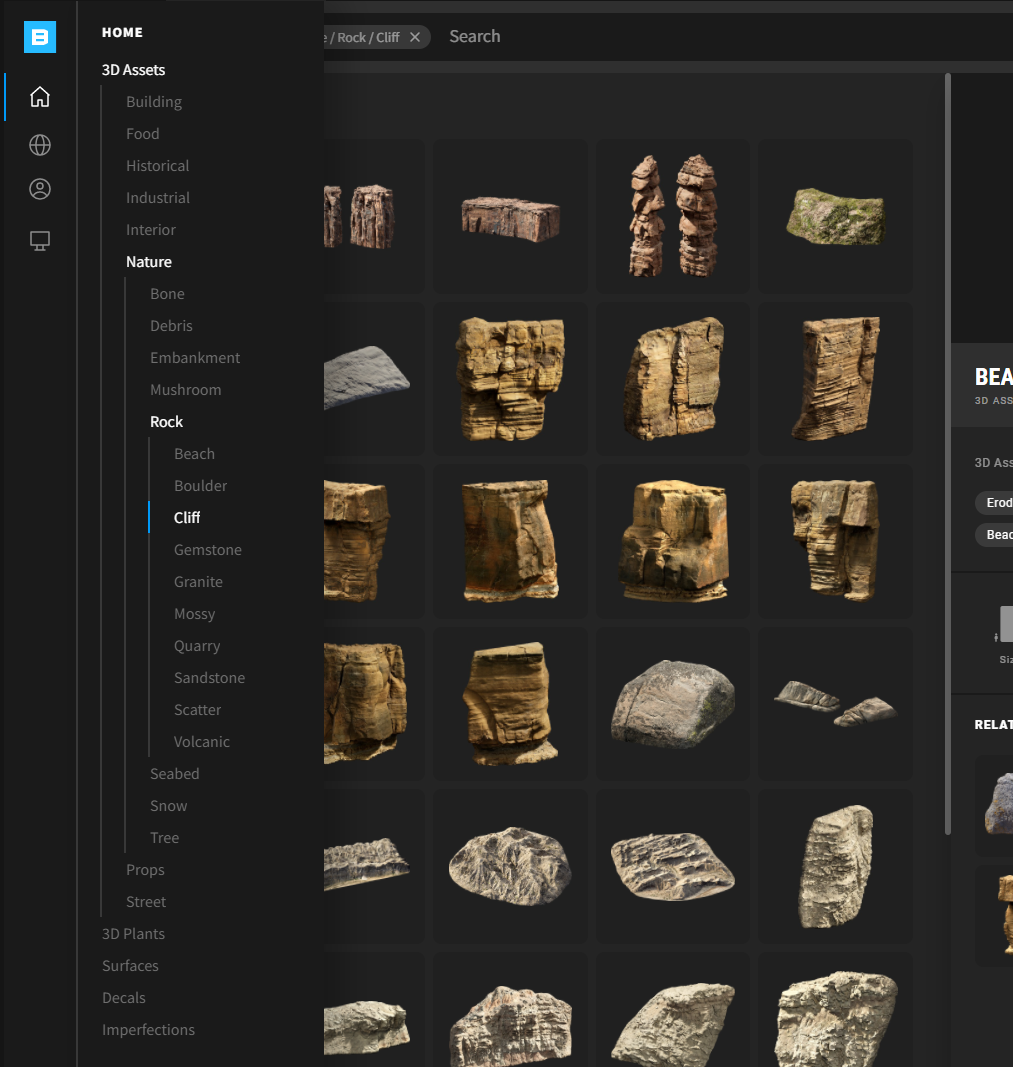
-
에셋을 선택하고 설정에서 퀄리티를 변경할 수 있습니다.
원하시는 퀄리티 선택 후 다운로드를 진행해주세요.본인이 원하는 퀄리티로 다운로드 하시면 됩니다.
퀄리티가 높을수록 에셋 용량이 늘어나니 유의해주세요.
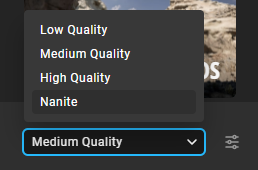

다운로드가 아닌 SIGN IN 의 경우, 클릭 후 로그인을 진행하시면 됩니다.
언리얼엔진을 다운받을 때 로그인한 에픽게임즈 계정으로 로그인하시면 됩니다.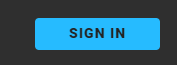
-
다운로드가 완료되면 Add 버튼을 눌러 프로젝트에 임포트합니다.

-
다운로드된 에셋 중, Static Mesh 파일을 드래그 - 드롭하여 레벨에 배치해봅니다.
기존 만들었던 레벨의 구조에 다양한 메가스캔 에셋들을 배치하여 레벨을 꾸며보세요.
¶ ✦ 04. 포스트 프로세싱 (Post Processing)
¶ ✦ 04 - 01. 볼륨(Volume) 이란?
볼륨은 레벨에서 다루는 영역의 행동과 특성을 변경하는 액터입니다.
일반적으로 특정 액터 타입이 특정 영역에 들어왔을 때 감지 및 대응하여 무언가를 트리거하는 데 사용됩니다.
볼륨을 이용해 다음과 같은 동작을 구현할 수 있습니다.
- 플레이어나 볼륨 내의 다른 액터에 데미지를 입힙니다.
- 콜리전 표면 역할을 하여 특정 액터가 볼륨에 들어가는 것을 차단합니다.
- 액터가 볼륨에 들어갈 때 문을 여는 등 환경의 무언가를 변경합니다.
- 레벨의 라이팅이나 비저빌리티를 변경합니다.
¶ ✦ 04 - 02. 포스트프로세스 볼륨 세팅하기
-
Place Actors 에서 post process volume 을 검색해 레벨에 배치합니다.
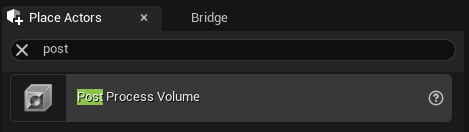
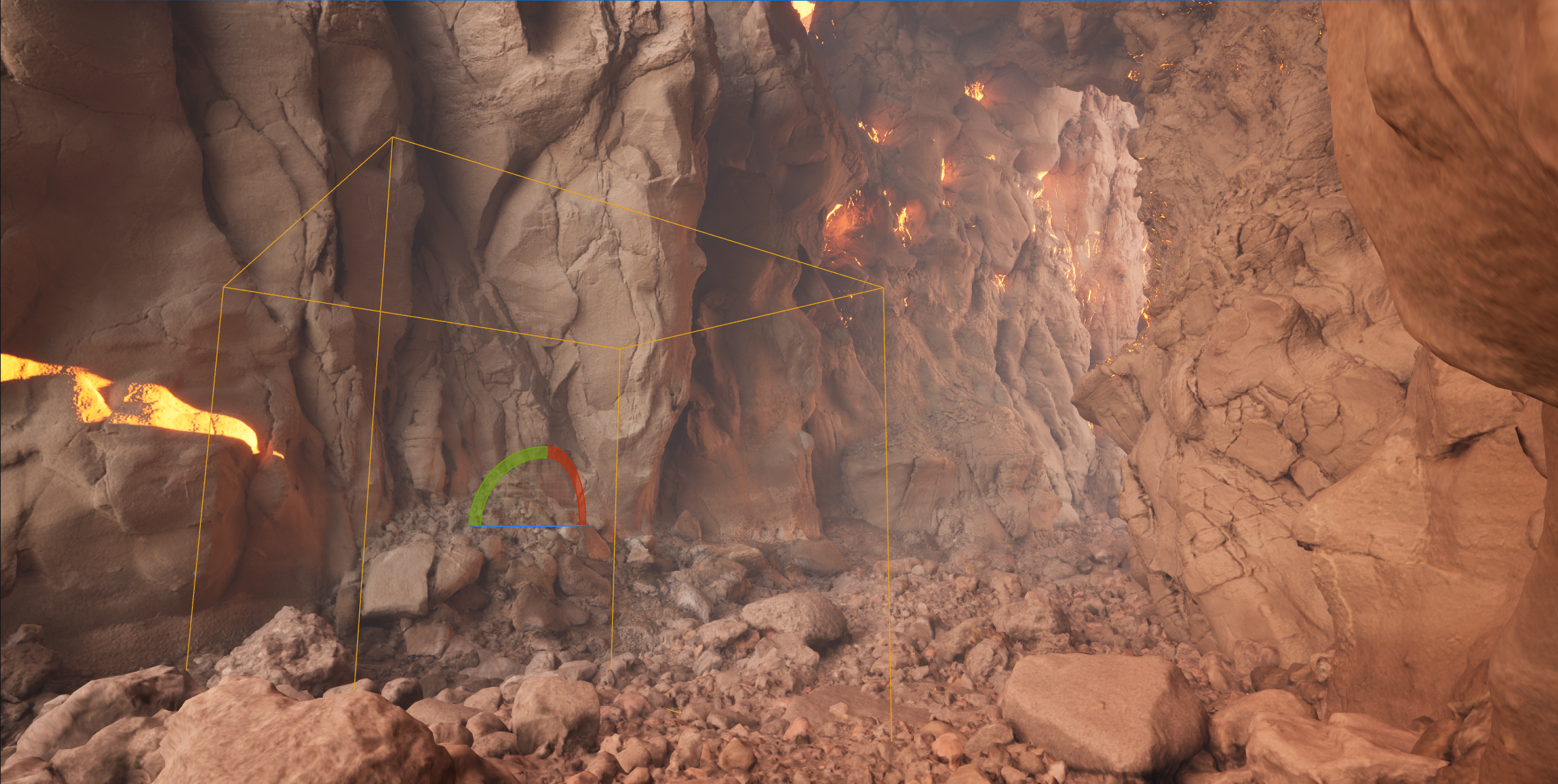
-
디테일 패널에서 unbound 를 검색하고
Infinite Extent (Unbound)옵션을 켜줍니다.Infinite Extent (Unbound) 옵션은
기본적으로는 박스 범위에만 영향을 주던 것을, 볼륨의 범위를 무한하게 늘려, 모든 곳에 영향을 미치도록합니다.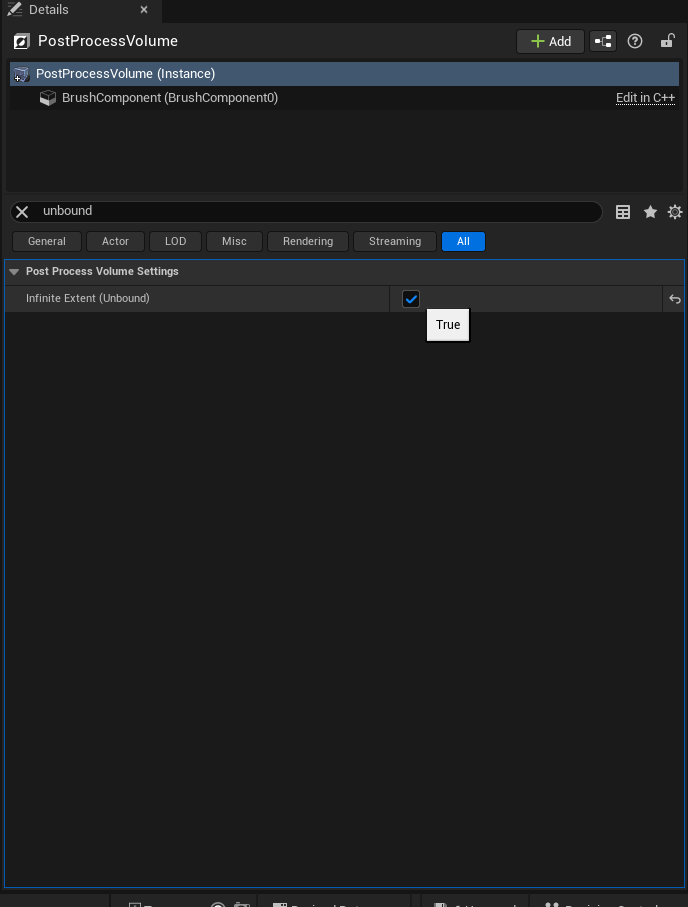
¶ ✦ 04 - 03. 포스트프로세스 설정
Post Process Effects 에서 설정할 수 있는 옵션은 매우 많습니다.
간단하고 자주 사용되는 옵션 위주로 설정을 작성하였으며, 자세한 내용은 언리얼엔진 공식 문서를 참고해주세요!언리얼 엔진의 포스트 프로세스 이펙트 | 언리얼 엔진 5.4 문서 | Epic Developer Community
-
최종적으로 라이트, 에셋, 포스트프로세스를 조절하여 하나의 장면을 만들어봅시다.

※ 본 강의자료의 외부 유출을 금합니다.
※ 작성자 | @문준형